所属分类:web前端开发
<canvas> 元素用于图形的绘制,通过脚本 (通常是JavaScript)来完成.
<canvas> 标签只是图形容器,您必须使用脚本来绘制图形。
你可以通过多种方法使用Canva绘制路径,盒、圆、字符以及添加图像。
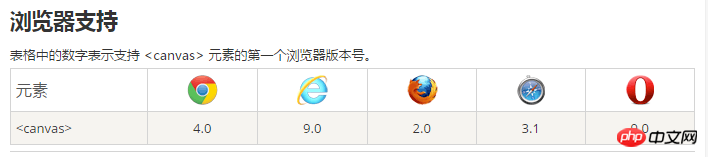
前端(vue)入门到精通课程:进入学习
Apipost = Postman + Swagger + Mock + Jmeter 超好用的API调试工具:点击使用
注意: 默认情况下 <canvas> 元素没有边框和内容。
画方
<!--fillStyle是填充样式,如果不设置fillStyle属性,默认填充色为黑色,fillRect是画一个矩形,参数为X,Y,Width,Height--><!DOCTYPE html><html><head><meta charset="UTF-8" name="author" content="赵慧娟"><title></title><script src="Scripts/jquery-1.10.2.js?1.1.10"></script><script type="text/javascript">$(function(){var canvas=document.getElementById("myCanvas")var ctx=canvas.getContext("2d");
ctx.fillStyle="deeppink";
ctx.fillRect(10,10,100,100);
//ctx.moveTo(0,0); //定义开始坐标
//ctx.lineTo(100,100); //定义结束坐标
//ctx.stroke(); //绘制线条
登录后复制 })</script></head><body><canvas id="myCanvas" width="100" height="100"></canvas></body></html>
登录后复制运行结果:
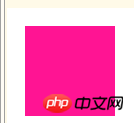
画圆
<!--arc画圆,参数是X,Y,半径,起始角,结束角,顺时针/逆时针(可选)XY指的是圆点的距离--><!DOCTYPE html><html><head><meta charset="UTF-8" name="author" content="赵慧娟"><title></title><script src="Scripts/jquery-1.10.2.js?1.1.10"></script><script type="text/javascript">$(function(){var canvas=document.getElementById("myCanvas")var ctx=canvas.getContext("2d");
ctx.fillStyle="deeppink";
ctx.arc(50,50,50,0,2*Math.PI);
ctx.stroke();
//ctx.fillText("Hello World",10,50); //绘制实心字体
//ctx.strokeText("Hello World",10,50); //绘制空心字体
})</script><style type="text/css">canvas{border: 1px solid #000;}</style></head><body><canvas id="myCanvas" width="100" height="100"></canvas></body></html>
登录后复制运行结果:
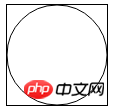
渐变
createLinearGradient(x,y,x1,y1) - 创建线条渐变
createRadialGradient(x,y,r,x1,y1,r1) - 创建一个径向/圆渐变
// 创建渐变var grd=ctx.createLinearGradient(0,0,200,0);
grd.addColorStop(0,"red");
grd.addColorStop(1,"blue");
// 填充渐变ctx.fillStyle=grd;
ctx.fillRect(10,10,150,80);
登录后复制运行结果:
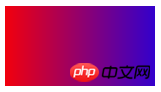
径向/圆渐变
var c=document.getElementById("myCanvas");
var ctx=c.getContext("2d");
// 创建渐变
var grd=ctx.createRadialGradient(75,50,5,90,60,100);
grd.addColorStop(0,"red");
grd.addColorStop(1,"white");
// 填充渐变
ctx.fillStyle=grd;
ctx.fillRect(10,10,150,80);登录后复制运行结果:
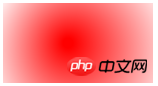
图像
<!DOCTYPE html><html><head><meta charset="UTF-8" name="author" content="赵慧娟"><title></title><script src="Scripts/jquery-1.10.2.js?1.1.10"></script><style type="text/css">canvas{border: 1px solid #000;}#flower{border: 1px solid #000;width: 100px;height: 100px;}</style></head><body><img src="img/a.ico" id="flower" /><canvas id="myCanvas" width="100" height="100"></canvas><script type="text/javascript">$(function(){var canvas=document.getElementById("myCanvas")var ctx=canvas.getContext("2d");var img=document.getElementById("flower");
img.onload=function(){
ctx.drawImage(img,20,20,80,80); //drawImage(对象,X,Y,W,H)}
})</script></body></html>登录后复制运行结果:
 (右图为canvas图像)
(右图为canvas图像)
以上就是HTML5-canvas的使用方法介绍的详细内容,更多请关注zzsucai.com其它相关文章!
